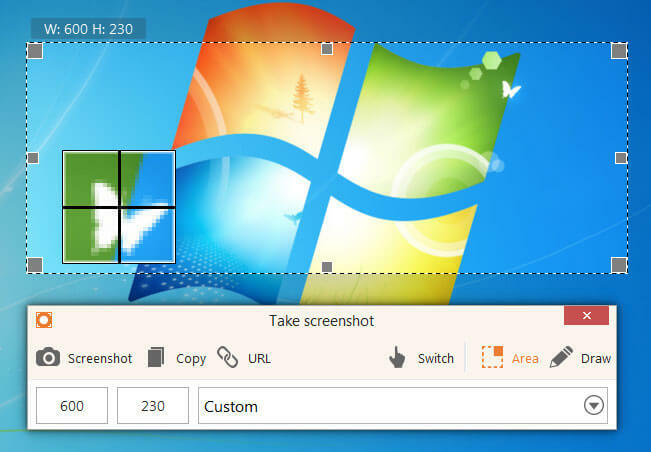хИНСТАЛИРАЙТЕ, КАТО ЩРАКНЕТЕ ВЪРХУ ФАЙЛА ЗА ИЗТЕГЛЯНЕ
Този софтуер ще поправи често срещани компютърни грешки, ще ви предпази от загуба на файлове, злонамерен софтуер, хардуерна повреда и ще оптимизира вашия компютър за максимална производителност. Отстранете проблеми с компютъра и премахнете вирусите сега в 3 лесни стъпки:
- Изтеглете Restoro PC Repair Tool който идва с патентовани технологии (наличен патент тук).
- Щракнете върху Започни сканиране за да намерите проблеми с Windows, които биха могли да причинят проблеми с компютъра.
- Щракнете върху Поправи всичко за да коригирате проблеми, засягащи сигурността и производителността на вашия компютър.
- Restoro е изтеглен от 0 читатели този месец.
Имам доста машини, на които след стартиране на Outlook и опит за удостоверяване, получават грешка „нещо се обърка“, че модулът на надеждната платформа не работи, код за грешка 80090016. Съобщението на сървъра е Keyset не съществува.
Как да поправим.
1. Извършете IISREST
- От твой Старт меню, отворен Командния ред с права на администратор.
- Сега напишете iisreset и след това натиснете Enter.

- След като процесът е успешен, можете да затворите този прозорец.
2. Премахнете файловете на Cryptographic Services
- Първо, прекратете процеса на „Криптографски услуги“ от вашия Диспечер на задачите.

- От твой Контролен панел търси Опции за папка, и в Преглед изберете раздел Показване на скрити файловеи щракнете Добре.
- Продължете по следния път: C:>Потребители>
>AppData>Roaming>Microsoft>Crypto>RSA папка и изтрийте всички файлове там. - Сега можете да рестартирате Криптографски услуги
3. Включете или изключете TPM
- Във вашия Старт меню, Тип Бягай и го изберете.
- Сега напишете tpm.msc в кутията и натиснете Въведете.

- В Панел за действие, изберете Изключете TPM.
- Рестартирайте вашата машина.
4. Изчистете вашите TPM ключове
- От твой Старт меню, Тип Windows Defender и го изберете.
- Сега отворете Център за защита на Windows Defender.
- Изберете Защита на устройството и след това щракнете върху Детайли за процесора за защита.
- Кликнете върху Отстраняване на неизправности в процесора за сигурност.

- След това ще щракнете върху Изчистване на TPM.
- Рестартирайте вашата машина, след като сте готови.
5. Деактивирайте Hyper-V
- От твой Старт меню изберете Контролен панел.
- Сега кликнете върху Програми и функции.
- След това ще щракнете върху Включете функциите на Windows отляво.
- Сега намерете опцията Hyper-V и я премахнете отметката.

- Просто щракнете върху OK, за да запазите промените си и да рестартирате машината си.
6. Актуализирайте вашите мрежови драйвери
- В полето за търсене на лентата на задачите изберете Диспечер на устройства.
- Изберете категория, за да видите имената на устройствата, след което щракнете с десния бутон върху това, което искате да актуализирате.
- Изберете Актуализиране на драйвер.

- Сега кликнете върху Търсене автоматично за актуализиран софтуер на драйвери.
- След като актуализирането приключи, сте готови.
7. Разрешение за защитна стена
- От твой Старт меню изберете Контролен панел.
- Сега изберете Защитна стена на Windows, и щракнете върху Разрешете приложение или функция през защитната стена на Windows.

- След това ще се отворят прозорците на разрешените приложения.
- Кликнете върху Промяна на настройките
- Поставете отметка в квадратчетата до приложенията или програмите, които искате да разрешите чрез защитна стена на Windows или мрежови връзки.
- Щракнете върху OK, за да запазите новите си настройки.
Надяваме се, че тези решения са ви били от полза. Междувременно ни уведомете за какви други проблеми сте се натъкнали, когато използвате Windows 10.
СВЪРЗАНИ ИСТОРИИ, ЗА ДА ВИЖТЕ:
- Доверената ви компютърна платформа не работи [EASY GUIDE]
- Пълна корекция: диспечера на задачите не работи на Windows 10
- TP-Link Powerline адаптер Неидентифицирана мрежова грешка [FIX]
 Все още имате проблеми?Поправете ги с този инструмент:
Все още имате проблеми?Поправете ги с този инструмент:
- Изтеглете този инструмент за ремонт на компютър оценен страхотно на TrustPilot.com (изтеглянето започва на тази страница).
- Щракнете върху Започни сканиране за да намерите проблеми с Windows, които биха могли да причинят проблеми с компютъра.
- Щракнете върху Поправи всичко за отстраняване на проблеми с патентовани технологии (Изключително отстъпка за нашите читатели).
Restoro е изтеглен от 0 читатели този месец.

![Актуализация на Windows 10 KB2267602 задейства 0x80070643 грешки [FIX]](/f/c62a50968f41918325a0c17bf2daa293.png?width=300&height=460)